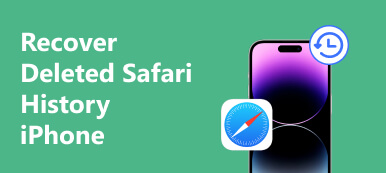Az évek során a főbb böngészők olyan funkciókat adtak hozzá, amelyek egyszerűbbé és zökkenőmentesebbé teszik a böngészést. Az egyik ilyen a gyakran látogatott lemez. Ez kényelmessé teszi kedvenc webhelyeinek újralátogatását; azonban a bélyegképek kiszivároghatják a magánéletét. Meg kell akadályoznia, hogy mások lássák a rekordot törölje a leglátogatottabb webhelyeket. Ez az útmutató bemutatja, hogyan végezheti el gyorsan a munkát Safariban és Chrome-ban számítógépén vagy mobileszközén.
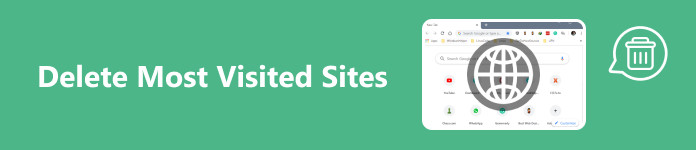
- 1. rész: A leglátogatottabb webhelyek törlése a Safariban
- 2. rész: A leglátogatottabb webhelyek törlése a Chrome-ban
- 3. rész: GYIK a leglátogatottabb webhelyek törlésével kapcsolatban
1. rész: A leglátogatottabb webhelyek törlése a Safariban
1. módszer: Hogyan törölheti a legtöbbet látogatott webhelyeket a Mac rendszerű Safari alkalmazásban
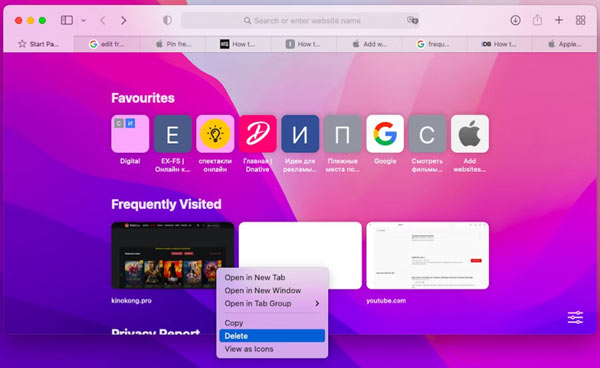
A Safari a Mac beépített webböngészője. Ha MacBookján használja a Gyakran látogatott funkciót, közvetlenül törölheti a gyakran látogatott webhelyeket a Mac Safariban. Íme a lépések:
1 lépés Futtassa a Safari alkalmazást.
2 lépés Alapértelmezés szerint látni fogja a Gyakran látogatott szakasz.
3 lépés Kattintson a jobb gombbal a webhely bélyegképére, és válassza a lehetőséget Törölni .
Megjegyzések: A Gyakran látogatott szakasz törléséhez Mac rendszeren kattintson a Opciók gombot, és törölje a pipát a Gyakran látogasson el opciót.
2. módszer: Hogyan lehet véglegesen törölni a leglátogatottabb webhelyeket Mac rendszeren
Sokan több böngészőt is használnak a MacBookokon, például a Safarit, a Firefoxot és egyebeket. A legegyszerűbb módja annak, hogy törölje a leglátogatottabb webhelyeket Mac rendszeren Apeaksoft Mac Cleaner. A Mac összes böngészőjében elérhető.

4,000,000 + Letöltések
Könnyen törölheti a leglátogatottabb weboldalakat a Mac gépről.
Számos böngésző támogatása, például a Safari, Chrome, Firefox stb.
Például sokféle adattípus kötegelt eltávolítása lehetséges törölje a letöltéseket, Cookie-k törlése, gyorsítótárak, nagy fájlok, alkalmazások eltávolítása és egyebek Macen.
Elérhető iMac, MacBook Pro/Air számára.
Rengeteg bónusz funkciót kínál.
Íme a lépések a gyakran látogatott weboldalak végleges törléséhez Mac rendszeren:
1 lépés Szkennelje be a leglátogatottabb weboldalakatIndítsa el a legjobb böngészési előzmények tisztítót, miután telepítette a számítógépére. Kattints a Toolkit gombot az otthoni felületen, és válassza ki Adatvédelem. Üsd a Keresés gombot a leglátogatottabb webhelyek kereséséhez.
 2 lépés Törölje a leggyakrabban felkeresett webhelyeket a Mac rendszeren
2 lépés Törölje a leggyakrabban felkeresett webhelyeket a Mac rendszerenHa elkészült, kattintson a gombra Kilátás gomb. Ezután válasszon egy böngészőt, és válassza ki Látogassa meg az Előzményeketés egyéb nem kívánt adattípusok. megnyomni a Tiszta gomb. Ezután tegye ugyanezt a többi böngészővel.

3. módszer: A leglátogatottabb webhelyek törlése az iOS rendszerhez készült Safari alkalmazásban
A Safari az iPhone és iPad natív böngészőalkalmazása. Ezért előfordulhat, hogy sok leglátogatottabb weboldalt megőrizhet az iOS Safariban. Az Apple az iPhone készülékeken is hozzáadta a gyakran látogatott webhelyek törlésének lehetőségét.
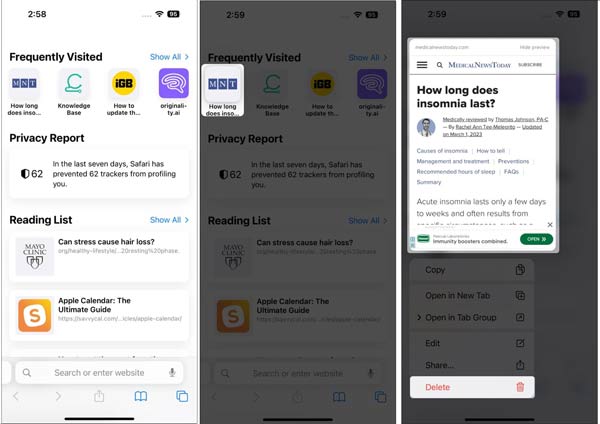
1 lépés Hozzon létre egy új lapot a Safari alkalmazásban, és nyissa meg az indítóoldalt.
2 lépés Nyomja meg hosszan a bélyegképet a Gyakran látogatott és válassza a lehetőséget Törölni .
4. módszer: Hogyan lehet véglegesen törölni a leglátogatottabb webhelyeket az iPhone készüléken
Ha el kívánja adni régi iPhone-ját, és véglegesen törölni szeretné az összes adatot és beállítást az eszközről, vagy ha egy gyakran látogatott webhely nem törölhető a Safari for iOS alkalmazásban, Apeaksoft iPhone Eraser tehet egy jó szívességet.

4,000,000 + Letöltések
Törölje a gyakran látogatott webhelyeket és egyebeket iOS rendszeren.
Törölje véglegesen az összes adatot és beállítást iOS-eszközén, vagy törölje a nagy fájlokat és az alkalmazások eltávolítása szelektíven.
Adjon meg három törlési szintet, hogy megvédje magánéletét szivárgás nélkül.
Kompatibilis a legújabb iPhone és iPad modellekkel.
Íme a lépések a leglátogatottabb webhelyek végleges törléséhez iPhone-ján:
1 lépés Csatlakozzon iPhone-jáhozTelepítse a legjobb iPhone-törlő szoftvert a számítógépére, és nyissa meg. Csatlakoztassa iPhone-ját ugyanahhoz a számítógéphez Lightning kábellel.
 2 lépés Válasszon ki egy szintet
2 lépés Válasszon ki egy szintetMiután észlelte az eszközt, lépjen a Összes adat törlése fület a bal oldalon, és három szintet fog látni: Alacsony, Középsőés Magas. Válassza ki a megfelelő szintet az Ön helyzetének megfelelően.
 3 lépés Törölje a leggyakrabban látogatott webhelyeket az iPhone készüléken
3 lépés Törölje a leggyakrabban látogatott webhelyeket az iPhone készülékenKattintson az Rajt gombra, írja be 0000 be a dobozba, és nyomja meg a Törli gomb. Várja meg, amíg a folyamat befejeződik, és válassza le az iPhone készüléket.

2. rész: A leglátogatottabb webhelyek törlése a Chrome-ban
Kutatásunk szerint a Google Chrome az egyik legnépszerűbb böngésző a világon. Sokan használják webhelyek elérésére számítógépükön és mobileszközeiken. Beszéljünk arról, hogyan törölheti a leggyakrabban látogatott webhelyeket a Chrome-ban.
A leglátogatottabb webhelyek törlése a Chrome-ban PC-n
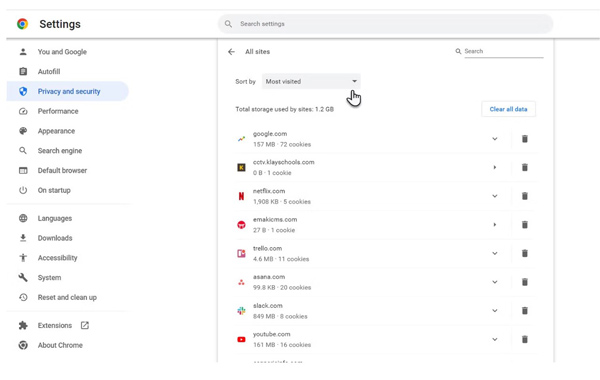
1 lépés Nyissa meg a Chrome-ot az asztalon, kattintson a ikonra Opciók gombot a jobb felső sarokban, és válassza ki beállítások.
2 lépés Menj a Adatvédelem és biztonság lapot választani A webhely beállításai, és nyomja meg a gombot Megtekintheti a webhelyeken tárolt engedélyeket és adatokat.
3 lépés A pop-art design, négy időzóna kijelzése egyszerre és méretének arányai azok az érvek, amelyek a NeXtime Time Zones-t kiváló választássá teszik. Válassza a Legtöbbet látogatott tól Sorrend legördülő menü. Ezután kattintson a Szemetes gombra a leglátogatottabb webhelyek mellett a törléshez.
Megjegyzések: Ha törölni szeretné a leggyakrabban látogatott részt a Chrome főoldaláról, kattintson a A Chrome testreszabása Gombot, válassza ki Testreszabhatja ezt az oldalt, menj parancsikonok, és kapcsolja ki Parancsikonok elrejtése.
A leglátogatottabb webhelyek törlése a Chrome mobileszközön
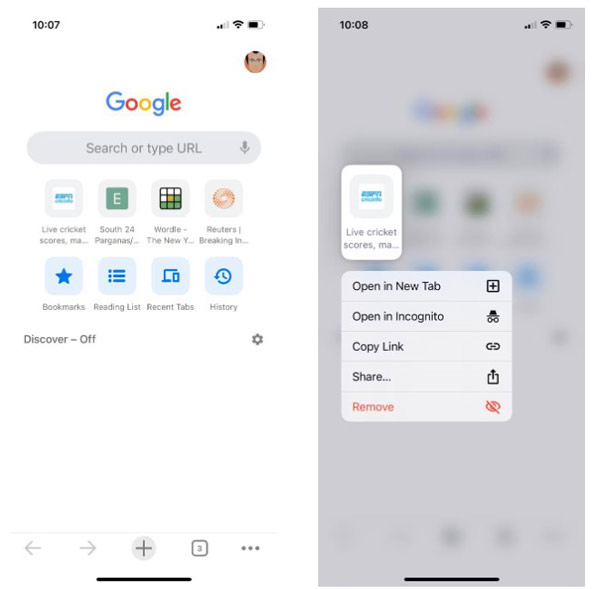
1 lépés Futtassa a Chrome alkalmazást a készülékén.
2 lépés Tartson egy leglátogatottabb webhelyet a főoldalon, és válassza ki eltávolít a helyi menüben.
3. rész: GYIK a leglátogatottabb webhelyek törlésével kapcsolatban
Hogyan törölhetem végleg a gyakran látogatott webhelyeket?
A Safari az indítóképernyőn felsorolja a gyakran látogatott webhelyeket. Törölheti őket egyenként, vagy teljesen megszabadulhat a rekordtól a szakasz elrejtésével.
Miért érdemes törölni a leglátogatottabb weboldalakat?
A leglátogatottabb weboldalak sok személyes információt tartalmaznak, például az online szokásaidat. Internetes lábnyomának védelme érdekében jobb, ha törölje a rekordot.
Láthatják mások az általam gyakran látogatott webhelyeket?
Igen, a Safari és a Chrome a kezdőképernyőn felsorolja a leglátogatottabb webhelyek miniatűrjeit. Ha valaki más megnyitja az Ön böngészőjét, azonnal látni fogja ezeket az indexképeket.
Összegzés
Most meg kellene értened hogyan lehet törölni a Safari leglátogatottabb webhelyeit és a Chrome-ot számítógépen vagy mobileszközön. Ez egy fontos módja a magánélet és az online viselkedés védelmének. Az Apeaksoft Mac Cleaner segítségével könnyedén megszabadulhat a Mac számítógép leglátogatottabb weboldalaitól. Az Apeaksoft iPhone Eraser a legegyszerűbb módja a böngészési előzmények eltávolításának iOS-eszközön. Több kérdés? Kérjük, írja le őket alább.